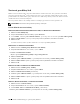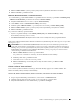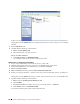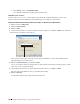Users Guide
Instalace ovladačů tiskárny pro operační systémy Windows® 105
4
Klikněte na
Další ovladače
a vyberte operační systémy všech síťových klientů, kteří tisknou na tiskárně.
5
Klikněte na
Použít
, a poté klikněte na
OK
.
Windows 8, Windows 8 64-bit Edition, nebo Windows Server 2012
1
V režimu Desktop, pravým tlačítkem klikněte ve spodním levém rohu obrazovky, a poté klikněte na
Ovládací panely
→
Hardware a zvuk
(
Hardware
pro Windows Server 2012)
→
Zařízení a tiskárny
.
2
Pravým tlačítkem klikněte na ikonu tiskárny a vyberte
Vlastnosti tiskárny
.
3
V kartě
Sdílení
, klikněte na
Změnit možnosti sdílení
pokud existuje.
4
Zaškrtněte políčko
Sdílet tuto tiskárnu
, a poté zadejte název d o textového pole
Název sdílené položky
.
5
Klikněte na
Další ovladače
a vyberte operační systémy všech síťových klientů používajících tuto tiskárnu.
6
Klikněte na
Použít
, a poté klikněte na
OK
.
Pro potvrzení, že tiskárna je správně nasdílena:
•
Ujistěte se, že předmět tiskárny ve složce
Tiskárny
,
Tiskárny a faxy
, nebo
Zařízení a tiskárny
je sdílený.
Ikona sdílení je zobrazena pod ikonou tiskárny.
•
Procházet síť nebo místa v síti.
Najděte název hostitele serveru a sdílený název, který jste přiřadili tiskárně.
Nyní, když je tiskárna nasdílena, můžete nainstalovat tiskárnu síťovým klientům pomocí metody point and print nebo
metody peer-to-peer.
POZNÁMKA: Pokud se OS bit editions (32/64 bit edition) liší mezi tiskovým serverem a klientským počítačem, musíte
ručně přidat ovladač tiskárny do edice klientského počítače na serveru. Jinak, ovladač tiskárny nemůže být nainstalován na
klientský počítač pomocí metody point and print nebo peer-to-peer. Na příklad, je-li tiskový server provozován v Windows
XP 32-bit edition, zatímco klientský počítač v Windows 7 64-bit edition, dodržujte postupy níže pro dodatečnou instalaci
ovladače tiskárny pro 64-bit klienta na 32-bit serveru.
a
Klikněte na
Další ovladače
na obrazovce pro sdílení tiskáren.
Pro podrobnosti o zobrazení této obrazovky, viz "Určení sdíleného nastavení tiskárny."
b
Zaškrtněte políčko
x64
, a poté klikněte na
OK
.
c
Vložte disk
Software and
Documentation
do počítače.
d
Klikněte na
Procházet
pro určení složky, která obsahuje 64-bit OS ovladač, a poté klikněte na
OK
.
Spustí se instalace.
Ukázat a tisknout "Point and Print"
Point and Print je Microsoft Windows technologie, která vám umožňuje připojit se ke vzdálené tiskárně. Tato
funkce automaticky stahuje a instaluje ovladač tiskárny.
Windows XP, Windows XP 64-bit Edition, Windows Server 2003, nebo Windows Server 2003 x64 Edition
1
Na pracovní ploše klientského počítače Windows, dvakrát klikněte na
Složka místa v síti
.
2
Vyhledejte název hostitele serverového počítače, a poté dvakrát klikněte na název hostitele.
3
Pravým tlačítkem klikněte na název sdílené tiskárny, a poté klikněte na
Připojit
.